ช่วย!ฉันไม่สามารถดู YouTube ได้!อธิบายสาเหตุและการแก้ปัญหา
สาเหตุที่เป็นไปได้และการเยียวยาสำหรับปัญหาการดู YouTube
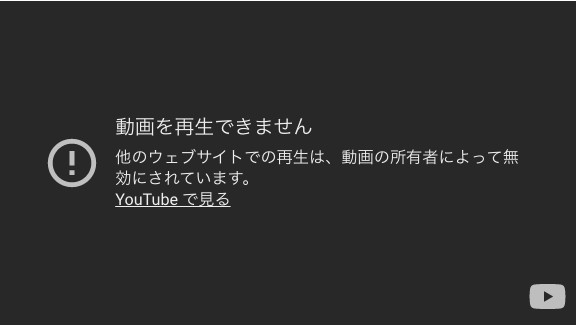
ปัญหาของการไม่สามารถดู YouTube อาจเกิดจากสาเหตุต่าง ๆสิ่งแรกที่ต้องตรวจสอบคือการเชื่อมต่ออินเทอร์เน็ตของคุณทำงานได้อย่างถูกต้องหรือไม่ตรวจสอบให้แน่ใจว่าการเชื่อมต่อข้อมูล Wi-Fi หรือมือถือของคุณมีความเสถียร
ถัดไปตรวจสอบให้แน่ใจว่าแอพหรือเบราว์เซอร์ของคุณเป็นล่าสุดปัญหาเกี่ยวกับการเล่นอาจเกิดขึ้นเมื่อใช้เวอร์ชันที่ล้าสมัยอัปเดตเป็นเวอร์ชันล่าสุดผ่านการตั้งค่าแอพสโตร์หรือเบราว์เซอร์
นอกจากนี้การล้างแคชหรือประวัติบนอุปกรณ์ของคุณบางครั้งอาจแก้ไขปัญหาการเล่น YouTubeลองลบแคชและประวัติจากเมนูการตั้งค่าของคุณ
ปัญหาการดู YouTube อาจมีตั้งแต่ง่ายไปจนถึงซับซ้อน แต่ทำตามคู่มือนี้—หรือโดยใช้ตัวดาวน์โหลด YouTube เพื่อบันทึกวิดีโอล่วงหน้า—คุณจะสามารถเพลิดเพลินกับ YouTube ได้อีกครั้ง
วิธีการรีสตาร์ทการเล่นวิดีโอ
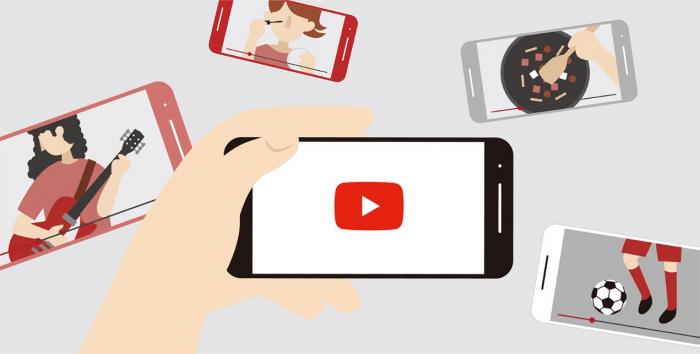
หากคุณพบสถานการณ์ที่วิดีโอไม่ได้เล่นในขณะที่ดู YouTube วิธีแรกที่จะลองคือการรีสตาร์ทการเล่นวิดีโอ
การรีสตาร์ทการเล่นวิดีโอนั้นค่อนข้างง่าย: ก่อนอื่นหยุดวิดีโอจากนั้นกดปุ่มเล่นอีกครั้งเพื่อรีสตาร์ทวิดีโอการกระทำนี้อาจแก้ไขปัญหาชั่วคราวทำให้วิดีโอเล่นได้อย่างถูกต้อง
นอกจากนี้เมื่อรีสตาร์ทการเล่นวิดีโอมัน'จำเป็นต้องตรวจสอบการเชื่อมต่ออินเทอร์เน็ตของคุณอีกครั้งปัญหาเครือข่ายชั่วคราวอาจทำให้เกิดปัญหาการเล่นยืนยันสถานะของการเชื่อมต่อ Wi-Fi หรือการเชื่อมต่อข้อมูลมือถือของคุณและเล่นวิดีโออีกครั้งด้วยการเชื่อมต่อที่เสถียรเพื่อแก้ไขปัญหา
การแก้ไขปัญหาปัญหาการเชื่อมต่ออินเทอร์เน็ต

หากคุณประสบปัญหาเกี่ยวกับการเล่น YouTube จุดแรกที่ต้องตรวจสอบคือการเชื่อมต่ออินเทอร์เน็ตของคุณปัญหาเกี่ยวกับการเชื่อมต่ออินเทอร์เน็ตสามารถนำไปสู่ปัญหาการเล่นบน YouTubeนี่คือวิธีการแก้ไขปัญหาหลายวิธีสำหรับการเชื่อมต่ออินเทอร์เน็ตของคุณ
รีสตาร์ทเราเตอร์ Wi-Fi
ประการแรกลองรีสตาร์ทเราเตอร์ Wi-Fi ของคุณหากเราเตอร์ทำงานไม่ถูกต้องการเชื่อมต่ออินเทอร์เน็ตเองอาจไม่เสถียรการปิดเครื่องและเปิดสามารถปรับปรุงการเชื่อมต่อได้
การตรวจสอบการตั้งค่าเครือข่าย
ถัดไปตรวจสอบการตั้งค่าเครือข่ายของคุณตรวจสอบให้แน่ใจว่าป้อนรหัสผ่านอย่างถูกต้องและสัญญาณ Wi-Fi นั้นแข็งแกร่งตรวจสอบการตั้งค่าของคุณอีกครั้งและทำการปรับเปลี่ยนที่จำเป็น
ใช้เครือข่ายอื่น
สุดท้ายการพยายามใช้เครือข่ายอื่นอาจเป็นโซลูชันอาจมีปัญหาเกี่ยวกับสภาพแวดล้อม Wi-Fi ที่บ้านของคุณดังนั้นการลองใช้ YouTube กับข้อมูลมือถือหรือการตั้งค่า Wi-Fi ที่แตกต่างกันอาจช่วยได้
ปัญหาการเชื่อมต่ออินเทอร์เน็ตอาจส่งผลต่อการเล่น YouTubeอ้างถึงคะแนนข้างต้นเพื่อแก้ไขปัญหาและแก้ไขปัญหาใด ๆ ที่คุณอาจเผชิญ
วิธีอัปเดตแอป YouTube
การปรับปรุงแอพ YouTube ของคุณเป็นสิ่งจำเป็นสำหรับการสร้างประสบการณ์การรับชมที่ราบรื่นด้วยการอัปเดตเป็นเวอร์ชันล่าสุดคุณจะได้รับประโยชน์จากคุณสมบัติใหม่และการแก้ไขข้อผิดพลาดเพิ่มความเพลิดเพลินโดยรวมของคุณ
ก่อนอื่นให้ตรวจสอบ Google Play Store หรือ App Store เพื่อดูว่ามีแอพเวอร์ชันล่าสุดของ YouTube หรือไม่หากมีการอัปเดตให้แตะปุ่มอัปเดตเพื่อเริ่มกระบวนการ
หากเปิดใช้งานการตั้งค่าการอัปเดตอัตโนมัติแอปจะอัปเดตโดยอัตโนมัติเมื่อมีการเปิดตัวเวอร์ชันใหม่อย่างไรก็ตามหากคุณต้องการอัปเดตด้วยตนเองคุณสามารถปิดการอัปเดตอัตโนมัติในการตั้งค่าและอัปเดตตามความสะดวกของคุณ
เมื่อการอัปเดตเสร็จสมบูรณ์ให้รีสตาร์ทแอพ YouTube เพื่อใช้การเปลี่ยนแปลงตรวจสอบคุณสมบัติใหม่และการแก้ไขข้อผิดพลาดและเพลิดเพลินไปกับประสบการณ์การรับชม YouTube ที่น่าพอใจยิ่งขึ้น
วิธียกข้อ จำกัด การดู YouTube
นอกจากนี้หากคุณพบข้อ จำกัด ในการดูในขณะที่เพลิดเพลินกับ YouTube การรู้วิธีการยกข้อ จำกัด เหล่านี้จะมีประโยชน์มากหากคุณเผชิญกับข้อ จำกัด ดังกล่าวลองทำตามขั้นตอนต่อไปนี้
1. ตรวจสอบสถานะการเข้าสู่ระบบของคุณ
ก่อนอื่นให้แน่ใจว่าคุณได้ลงชื่อเข้าใช้ YouTubeเนื้อหาบางอย่างอาจถูก จำกัด หากคุณออกจากระบบหากไม่ได้ลงชื่อเข้าใช้โปรดเข้าสู่บัญชีของคุณ
2. ยืนยันอายุของคุณ
เนื้อหาของ YouTube บางส่วนถูก จำกัด ให้ผู้ชมอายุมากกว่า 18 ปีหากคุณยังไม่ได้อยู่'t ยืนยันอายุของคุณทำผ่านการตั้งค่าการกระทำนี้อาจลบข้อ จำกัด
3. ตรวจสอบการตั้งค่าตัวกรอง
YouTube มีตัวกรองตามอายุและเนื้อหาตรวจสอบว่าตัวกรองใด ๆ ถูกเปิดใช้งานในการตั้งค่าและปรับระดับตัวกรองตามความจำเป็นหรือไม่
การทำตามขั้นตอนเหล่านี้อาจช่วยยกข้อ จำกัด การดู YouTubeหากปัญหายังคงมีอยู่ให้อ้างถึง YouTube'ข้อมูลการสนับสนุนอย่างเป็นทางการสำหรับความช่วยเหลือเพิ่มเติม
ขั้นตอนในการล้างแคชและประวัติ
หากคุณพบปัญหาในขณะที่ดู YouTube การล้างแคชและประวัติอาจแก้ไขปัญหาได้นี่คือขั้นตอนง่าย ๆ ที่จะติดตาม
เปิดเบราว์เซอร์ของคุณ
เริ่มต้นด้วยการเปิดเบราว์เซอร์ที่คุณใช้บนอุปกรณ์ของคุณ
ประวัติเบราว์เซอร์เข้าถึง
จากการตั้งค่าเบราว์เซอร์หรือแถบเครื่องมือให้เลือกตัวเลือกสำหรับการเรียกดูประวัติหรือแคช
ล้างแคชและประวัติ
ค้นหาและคลิกตัวเลือกเพื่อล้างรายการที่เลือก
รีสตาร์ทเบราว์เซอร์
หลังจากล้างแคชและประวัติให้รีสตาร์ทเบราว์เซอร์ของคุณเพื่อบันทึกการเปลี่ยนแปลง
โดยทำตามขั้นตอนเหล่านี้คุณอาจแก้ไขปัญหาที่พบในขณะที่ดู YouTube
อัปเดตและตรวจสอบการตั้งค่าเบราว์เซอร์
มันเป็นสิ่งสำคัญที่จะต้องแน่ใจว่าเบราว์เซอร์ของคุณได้รับการปรับปรุงและการตั้งค่าของมันได้รับการกำหนดค่าอย่างเหมาะสมเบราว์เซอร์ที่ล้าสมัยหรือการตั้งค่าที่ไม่ถูกต้องสามารถขัดขวางการเล่นวิดีโอ YouTube ที่ราบรื่น
ก่อนอื่นให้อัปเดตเบราว์เซอร์ของคุณเป็นเวอร์ชันล่าสุดหากจำเป็นต้องอัปเดตให้เลือกตัวเลือกการอัปเดตจากเมนูเบราว์เซอร์และทำตามคำแนะนำการอัปเดตเป็นเวอร์ชันล่าสุดอาจแก้ไขปัญหาที่เกี่ยวข้องกับการเล่นวิดีโอ YouTube
ถัดไปตรวจสอบการตั้งค่าเบราว์เซอร์ของคุณตัวบล็อกโฆษณาหรือปลั๊กอินอาจขัดขวางการเล่น YouTubeจากเมนูการตั้งค่าเบราว์เซอร์ปิดการใช้งานตัวบล็อกโฆษณาและปลั๊กอินหรือปรับการตั้งค่าเพื่ออนุญาตให้เล่น YouTube
การอัปเดตและตรวจสอบการตั้งค่าเบราว์เซอร์ของคุณสามารถเพิ่มโอกาสในการแก้ไขปัญหาการเล่น YouTube ได้อย่างมาก
หากขั้นตอนข้างต้นไม่แก้ไขปัญหาโปรดดูข้อมูลการสนับสนุนอย่างเป็นทางการของ YouTube
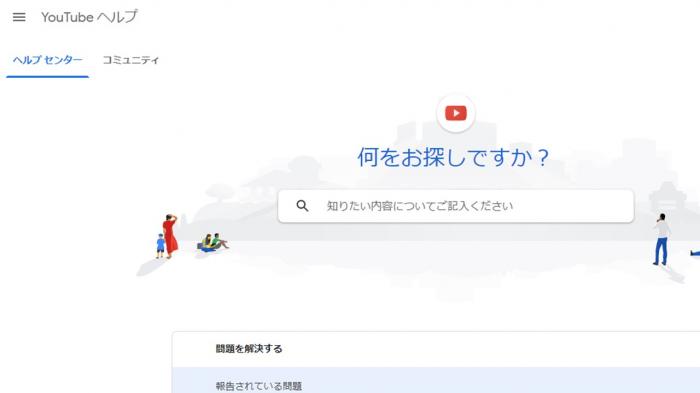
หากมาตรการเหล่านี้ไม่ได้ผลการสนับสนุนอย่างเป็นทางการของ YouTube สามารถช่วยเหลือคุณได้ทีมสนับสนุนอย่างเป็นทางการของ YouTube ดำเนินการตลอด 24/7, 365 วันต่อปีและแก้ไขปัญหาที่หลากหลาย
การสนับสนุนอย่างเป็นทางการของ YouTube ครอบคลุมปัญหาต่อไปนี้:
- ปัญหาที่เกี่ยวข้องกับบัญชี
- ปัญหาการเล่นวิดีโอ
- การสร้างช่องทางและการสืบค้นการจัดการ
- ความกังวลด้านการโฆษณาและการสร้างรายได้
คุณสามารถติดต่อการสนับสนุนอย่างเป็นทางการของ YouTube ผ่านวิธีการต่าง ๆ รวมถึงโทรศัพท์อีเมลและการแชทนอกจากนี้หน้าการสนับสนุนอย่างเป็นทางการยังมีคำถามที่พบบ่อยและการแก้ไขปัญหาข้อมูลซึ่งทำหน้าที่เป็นทรัพยากรหลักเมื่อเกิดปัญหา
การสนับสนุนอย่างเป็นทางการของ YouTube เสนอบริการที่ออกแบบมาเพื่อความสะดวกของผู้ใช้โดยให้ข้อมูลมากมายเพื่อช่วยแก้ไขปัญหาหากมีข้อสงสัยให้ปรึกษาการสนับสนุนอย่างเป็นทางการของ YouTube เพื่อขอความช่วยเหลือ





